LinuC304の資格を受けるために、KVMの実践環境を構築した
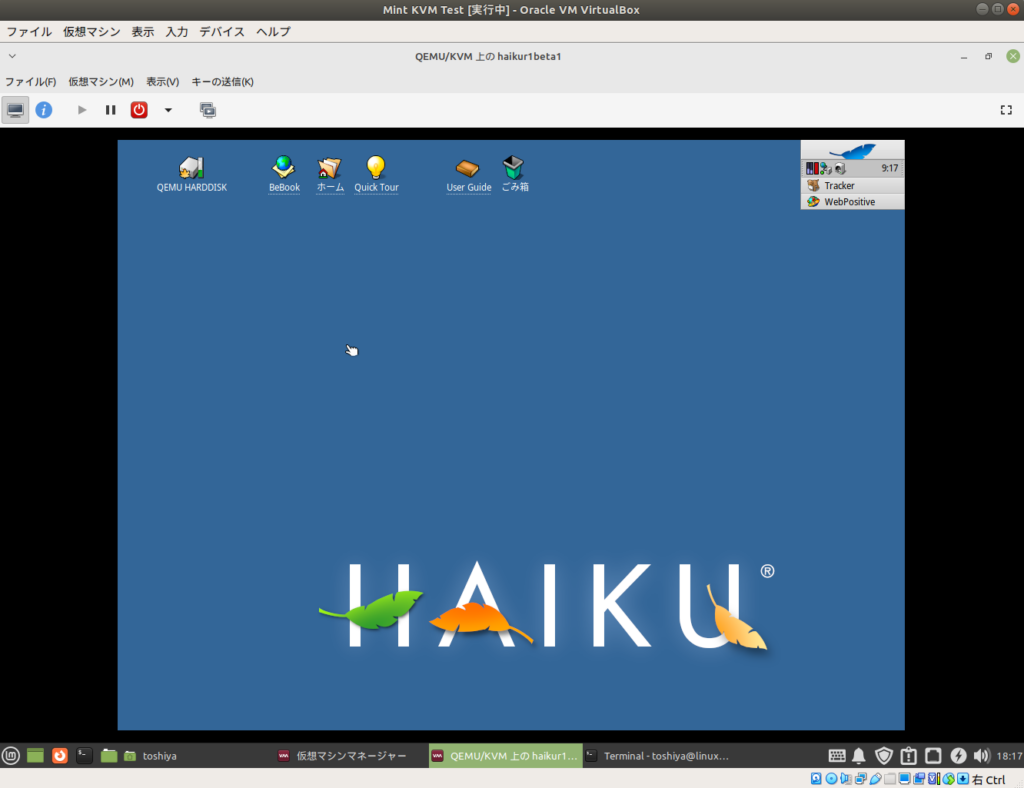
LinuCの304の試験を近いうちに受けようと思いました。304は仮想化や高可用クラスタの資格試験です。
KVMやXenの勉強するため、どうせ勉強するなら実践したほうが身にも為にもなるかなと思い、
VirtualBox上にLinuxをインストールして実践環境を構築してみることにしました。
アダプタ2などアダプタ1以外に設定するのがミソでしょうか。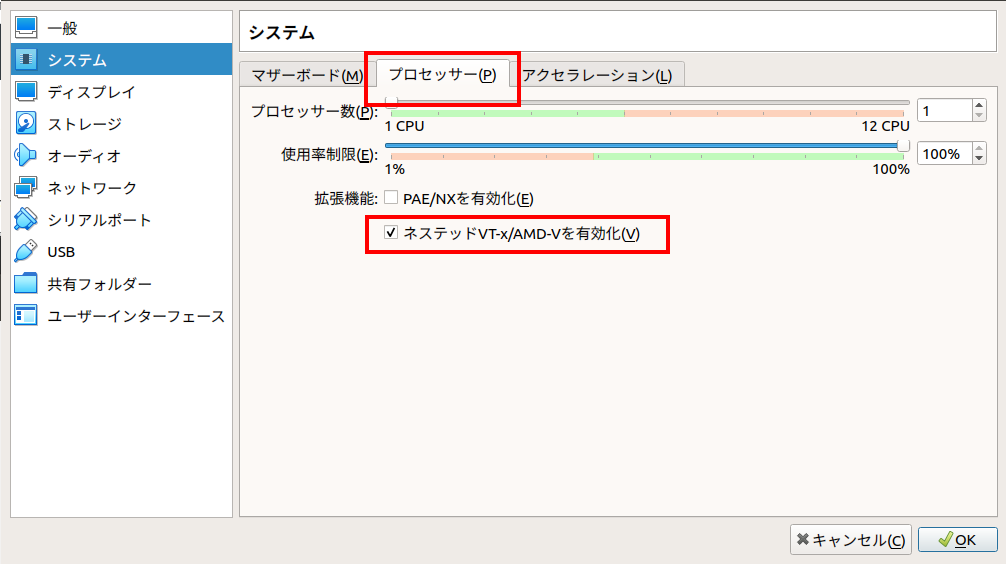
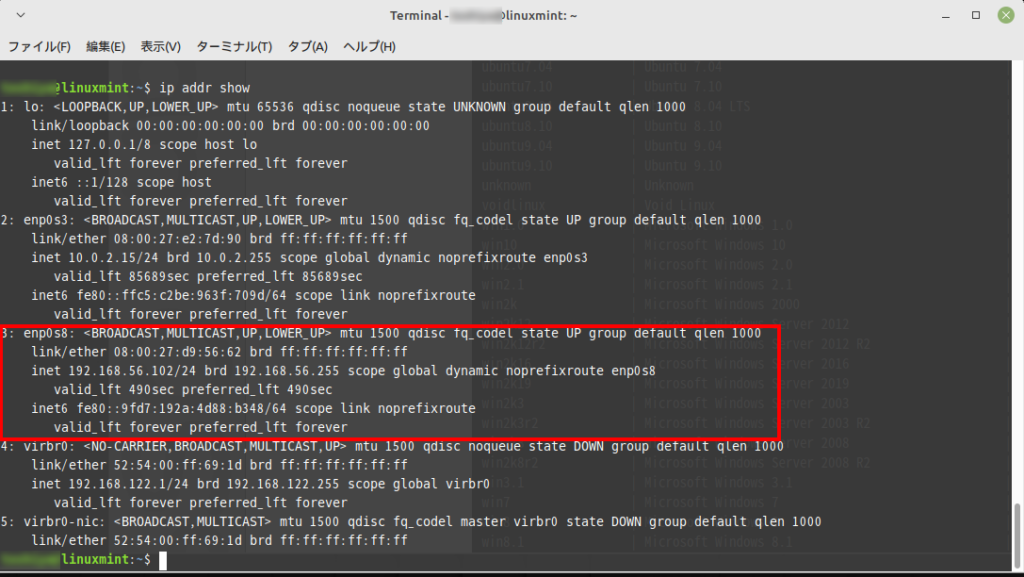
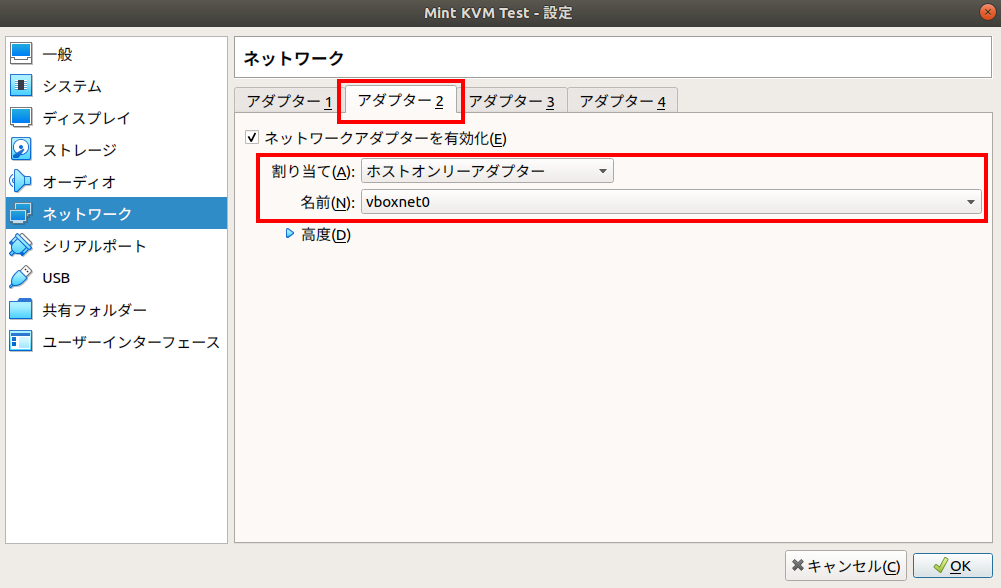
以前まだMacOS9の時期、いわいゆるアップルが瀕死だった時、NextStepかBeOSのどちらを次期OSに採用するかという事がありました。
BeOSのデモをPowerMac8300で動かした私は、てっきりBeOSを採用するものだと思っていました。動画とか複数再生しても滑らかに再生されたのは、ちょっとした衝撃を受けたものです。もちろん、NextStepは触ったことがない経験値での判断でしたが。
しかし採用はNextStep、その後BeOSは衰退の道を辿ってしまいます。
ライセンス上、難しいのは分かっていたのですが、それでもBeOSは機会があれば使ってみたいと常々思っていました。
テスト用にKVMでインストールしてみようと思います。インストールはこちらが非常に参考になりました。
動かすにはNode.jsも必要みたいです。
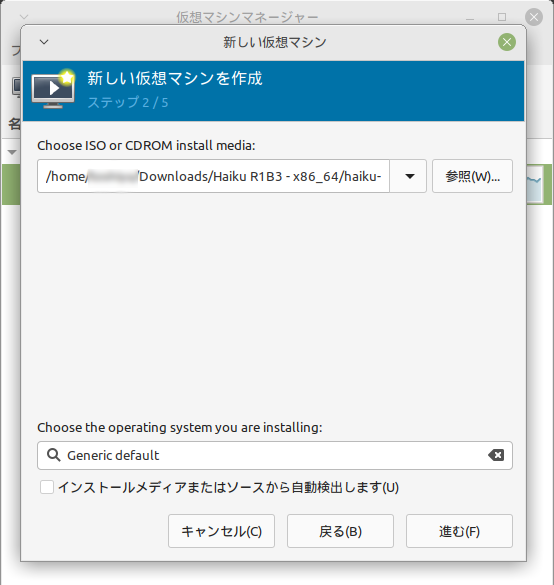
設定があるのかもですが音は出ないようです。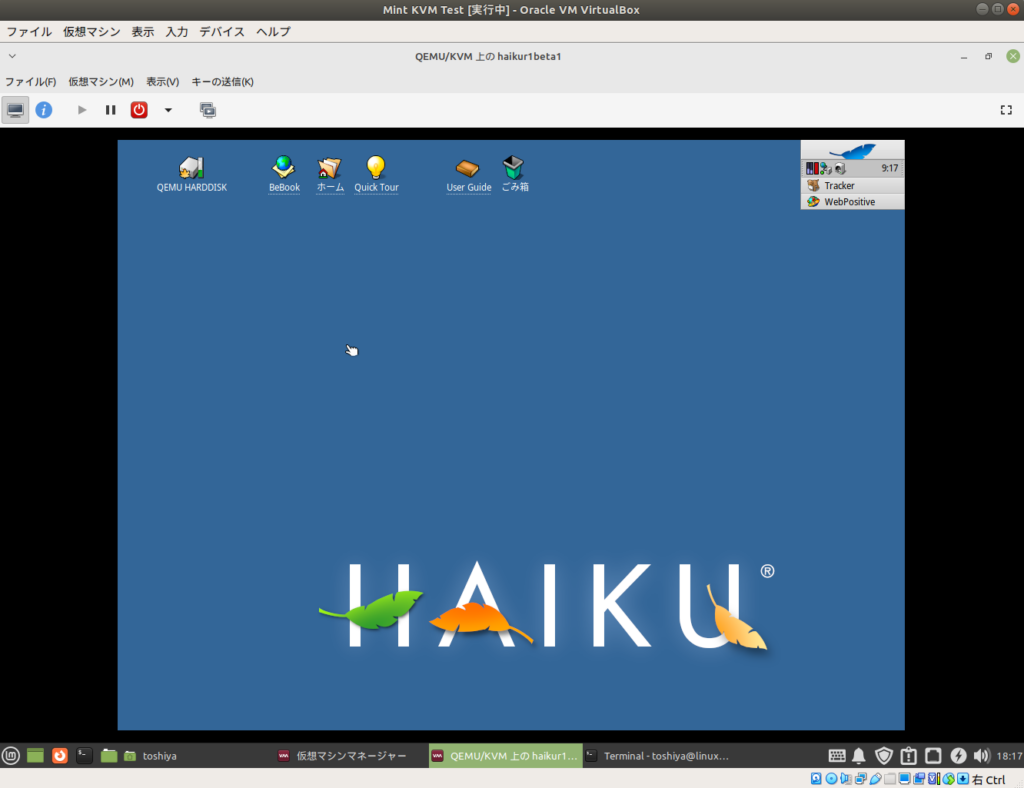
KVMやXenの勉強するため、どうせ勉強するなら実践したほうが身にも為にもなるかなと思い、
VirtualBox上にLinuxをインストールして実践環境を構築してみることにしました。
- VirtualBox(Ubuntu18で動いています)
- ゲストOS:Linux Mint20-3
- ゲストOS上のゲストOS:Haiku (BeOS)
構築開始
ゲストOS(ディストリビューション)はミントちゃんで有名な(?)Linux Mintを使ってみます。初めてです。Ubuntu上のVirtualBoxへLinux Mintのインストール
こちらが詳しいです。インストール、設定など特に迷わずに進めます。 デフォルトのままだと画面が小さいので変更します。 こちらなどを参考に設定進めます。 私の場合はUbuntuですが、VBoxGuestAdditions.isoのパスは/usr/share/virtualbox/VBoxGuestAdditions.isoにありました。
ミントちゃんにSSH接続できるように設定
VirtualBox側
ネットワーク -> ホストオンリーアダプターと設定しますが、アダプタ2などアダプタ1以外に設定するのがミソでしょうか。
Linux Mint側
$ sudo apt install openssh-server(ブリッジアダプタの設定が未だ)
$ sudo systemctl status sshd
KVMのインストール
Intel VTかAMD-Vを使用するようにVirtualBoxの設定
システム -> プロセッサ と辿り、ネステッドVT-x/AMD-Vを有効化にチェックを付けます。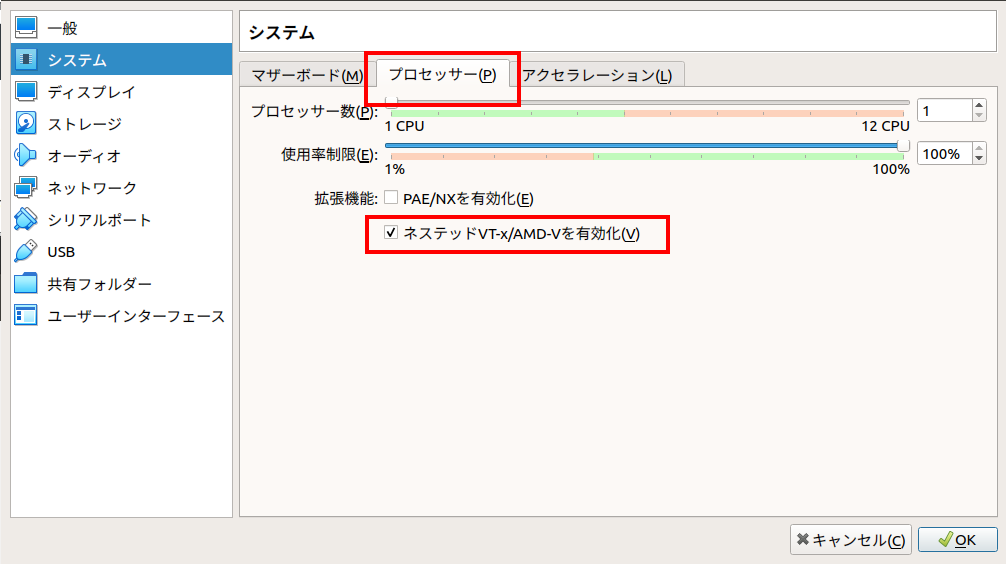
Linux MintにKVMをインストール
$ sudo apt install -y qemu qemu-kvm libvirt-daemon libvirt-clients bridge-utils virt-manager $ sudo systemctl status libvirtd $ lsmod | grep -i kvmネットワークの設定はこんな感じになってました。
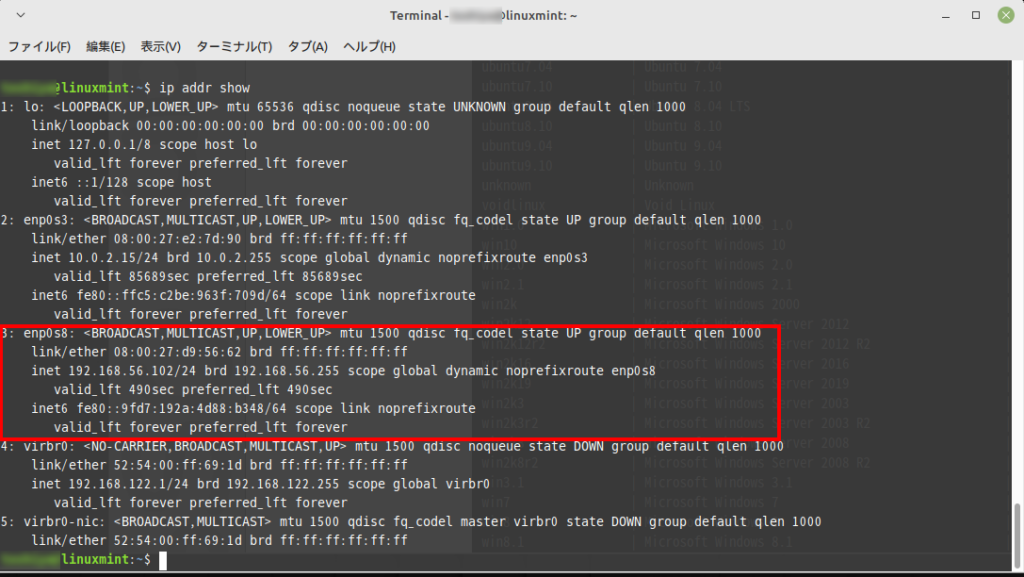
VirtualBoxの設定(ネットワーク)
ネットワーク -> アダプタ2と進み、以下を設定します。- 割り当て:ホストオンリーアダプター
- 名前:vboxnet0 (ここはそれぞれの環境に合わせる?)
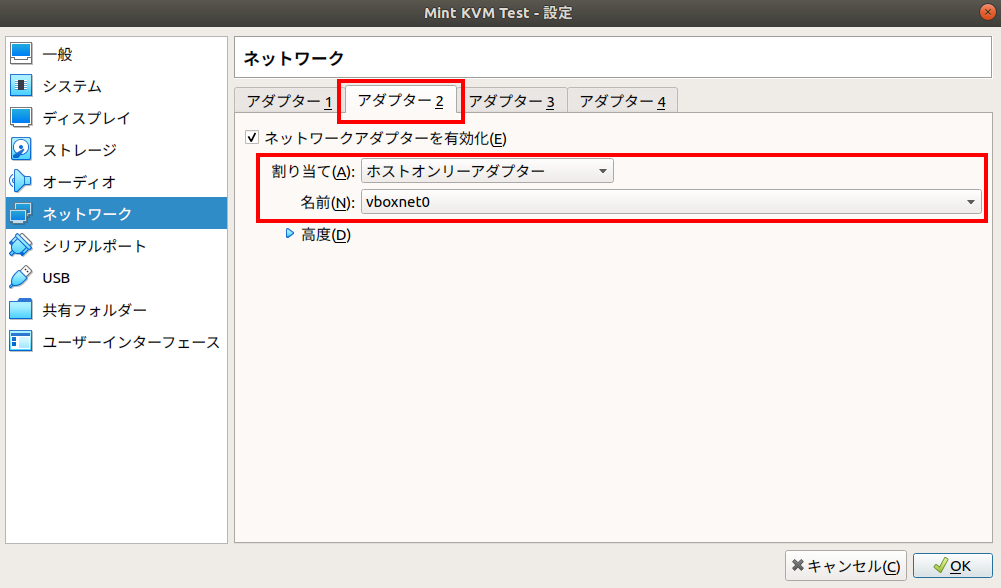
SSHで接続してみる
Linux Mintのenp0s8に設定されているIPアドレスにアクセスします。$ ssh [ユーザ名]@192.168.56.102
libvirtなども触ってみる
参考にさせていただいて、これから勉強していこうと思います。$ sudo systemctl status libvirtd $ virt-manager
BeOS(Haiku)を使いたい
今はHaikuと名称が変わってるんですね。以前まだMacOS9の時期、いわいゆるアップルが瀕死だった時、NextStepかBeOSのどちらを次期OSに採用するかという事がありました。
BeOSのデモをPowerMac8300で動かした私は、てっきりBeOSを採用するものだと思っていました。動画とか複数再生しても滑らかに再生されたのは、ちょっとした衝撃を受けたものです。もちろん、NextStepは触ったことがない経験値での判断でしたが。
しかし採用はNextStep、その後BeOSは衰退の道を辿ってしまいます。
ライセンス上、難しいのは分かっていたのですが、それでもBeOSは機会があれば使ってみたいと常々思っていました。
Haikuを使ってみる
Haikuに名を変えたBeOSを使いたい!を叶える。テスト用にKVMでインストールしてみようと思います。インストールはこちらが非常に参考になりました。
ダウンロード
まずはダウンロードの準備です。t-getを使ってtorrentでダウンロード
OSイメージをダウンロードするのにtorrentを使いたかったので、t-getなるものが手軽で良さそうだったのでインストールしました。動かすにはNode.jsも必要みたいです。
$ curl -sL https//deb.nodesource.com/setup_16.X | sudo -E bash - $ sudo apt update $ sudo apt install -y nodejs $ node --version $ sudo apt install npm $ npm --version $ sudo npm i -g t-get
只今の最新版のHaiku beta3をダウンロード
今現在のHaikuはbeta3で、適当な場所へダウンロードします。$ tget https://cdn.haiku-os.org/haiku-release/r1beta3/haiku-r1beta3-x86_64-anyboot.torrent以下のコマンドでKVMで使えるOSの一覧が取得出来ます。
$ sudo apt install libosinfo-bin # インストールされていなかったらインストールを実行 $ osinfo-query os

virt-managerを立ち上げる
まだvirshでやるには敷居が高いので。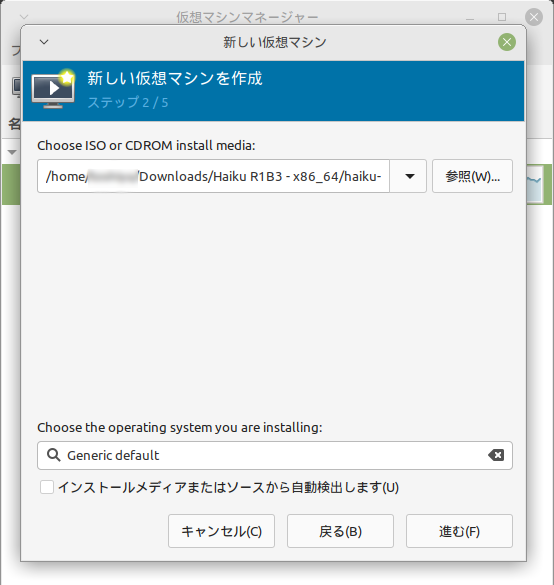
設定があるのかもですが音は出ないようです。
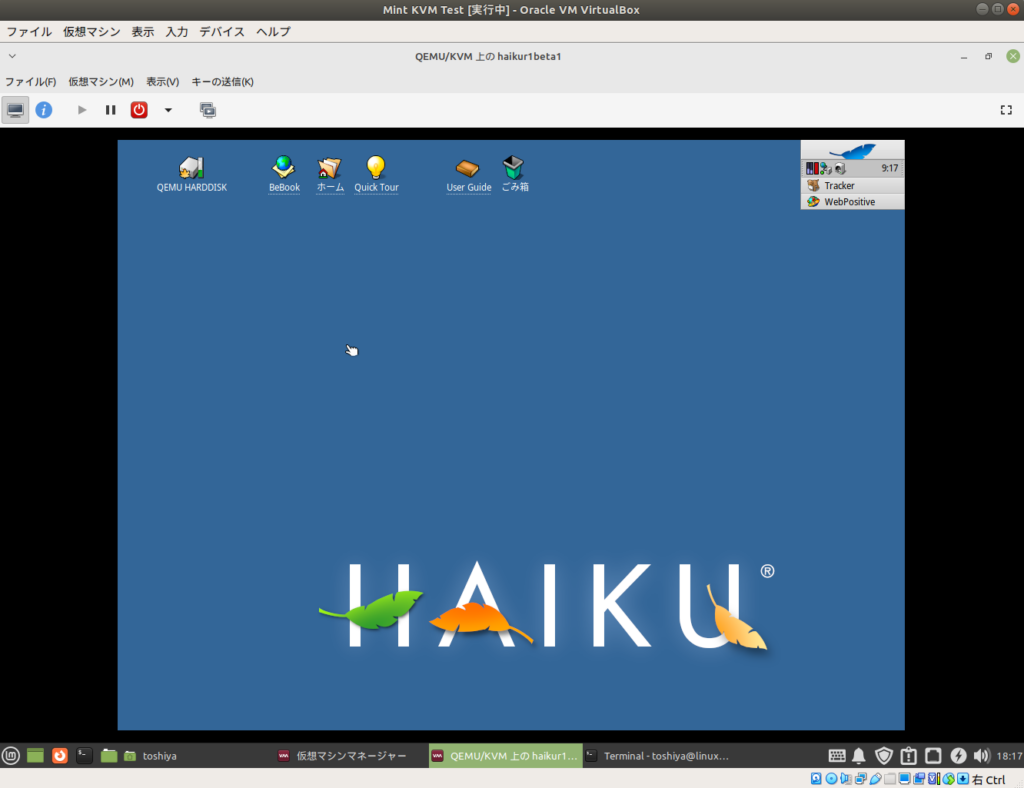

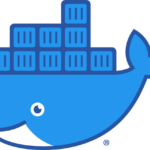



1件のコメント